您的位置:极速下载站 → 电脑软件 → 网络软件 → 网络辅助 → TrafficMonitor
怎么查看本地连接的实时上传下载速度?怎么查看当前CPU和内存的使用量?极速小编为你介绍一款简单易用的上传下载网速监控工具——TrafficMonitor,它以悬浮窗口的形式显示在桌面,会实时显示当前上传速度、下载速度、CPU占用、内存占用情况,还可以更换皮肤,需要的网友可以下载使用。
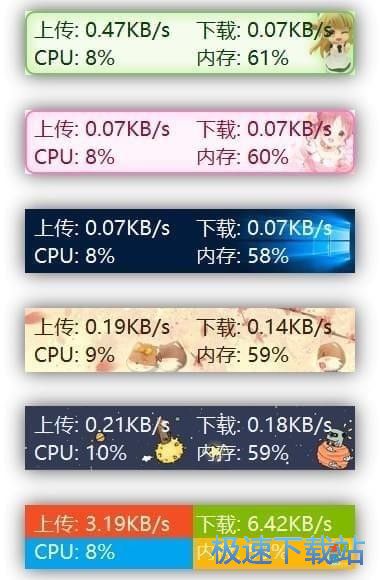
悬浮窗口

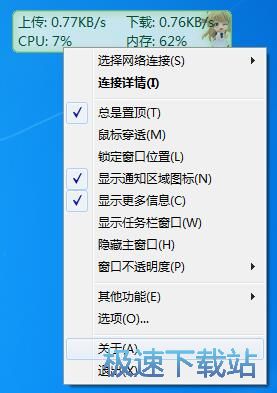
设置选项
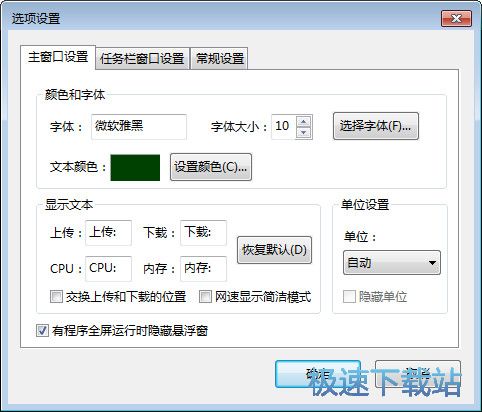
软件特色
显示当前实现网络传输速率、CPU和内存占用率
如果电脑有多个网卡,支持自动和手动选择网络连接
查看网络详细信息
支持嵌入到任务栏显示
支持更换皮肤
历史流量统计
自定义皮肤
更新日志
修正了分辨率更改可能会导致程序崩溃的问题
新增配置文件保存位置的选项
修正了当分辨率变化时任务栏窗口的垂直位置不正确的问题
新增今日上传和下载流量的显示,历史流量统计中增加上传和下载流量的统计
其他细节方面的改进
文件信息
文件大小:4513280 字节
文件说明:流量监控器
文件版本:1.7.6.0
MD5:565429C8858F746E900EC5BA942459E7
SHA1:6D60EB6A220E062F418A19047141BB953245572E
CRC32:143588DF
相关搜索:网速
TrafficMonitor使用教程
安装软件后双击TrafficMonitor桌面快捷方式打开软件。

TrafficMonitor是一款好用的电脑网络监控软件。使用TrafficMonitor可以轻松监控电脑网络的上行和下行速度。还能监控电脑CPU和内存的使用量;

极速小编这一次就给大家演示一下怎么使用TrafficMonitor查看网络连接详情。鼠标右键点击TrafficMonitor界面,点击选择连接详情;

网络连接详情页面成功打开,我们可以查看当前网络连接的详细数据;

使用TrafficMonitor还可以查看历时流量统计。右键点击TrafficMonitor主界面,在右键菜单中选择其他功能,点击展开选项中的历史流量统计;

打开历时流量统计界面,TrafficMonitor统计得到打开TrafficMonitor以来,电脑共使用了251KB的流量。

- 共 0 条评论,平均 0 分 我来说两句
- 人气英雄联盟下载官方下载
- 《英雄联盟》(简称LOL)是由美国拳头游戏(Riot Games)开发、中国大陆地区腾讯游戏代理运营的英雄对战MOBA... [立即下载]
- 好评360压缩 4.0.0.1200 正式版
- 360压缩是新一代的压缩软件,永久免费。360压缩相比传统压缩软件更快更轻巧,支持解压主流的rar、zip、7z、... [立即下载]
更多同类软件推荐
- 25476天猫魔盘 1.0.2.161 官方版
- 24862天天IP便捷修改器 3.1 绿色版
- 21834芝麻代理 1.1.61 官方版
- 19543BT盒子 4.2.7.9 官方版
- 18641哆点 1.3.1 官方版
- 17954腾讯全民WiFi 1.1.923.204 官方版...
- 17680360免费WiFi 5.3.0.5005 官方版
- 14789360随身WiFi驱动程序 5.3.0.4060...
- 13794飞鸽传书 5.1.190312 最新版
- 13176P2P终结者 4.34 最高权限版

